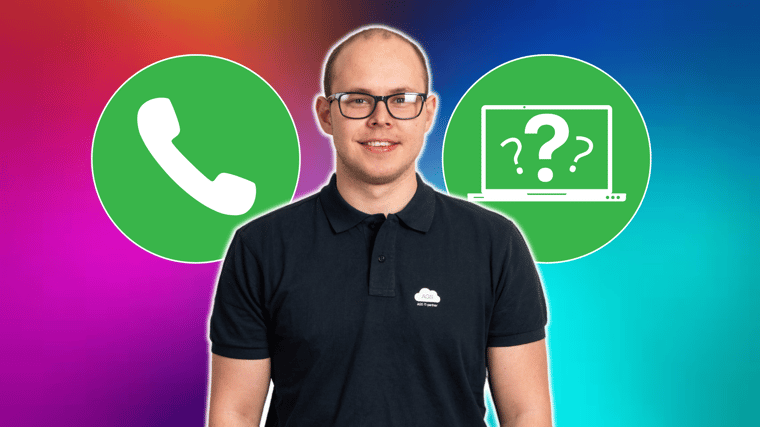
I dette innlegget skal du få svaret på de 3 mest stilte spørsmål som jeg får på kundesenteret. Kanskje det kan hjelpe deg til å få en litt lettere hverdag.
Mange spørsmål om Microsoft 365
Som support tekniker på kundesenteret til AGS får jeg mange henvendelser hver dag fra kunder som trenger hjelp med Microsoft 365. Noen lurer litt på hvordan de skal få til ting i Microsoft 365, andre står kanskje litt fast og trenger hjelp til å få løst problemet.
I dette innlegget har jeg satt opp de tre spørsmålene som jeg oftest får henvendelser om fra kunder, og hvordan du enkelt kan løse dem selv.
.png?width=1920&height=1080&name=Q%20(1).png)
Glemt passord på Microsoft 365 e-post kontoen din?
Veiledningen under viser hvordan du kan tilbakestille passordet, denne kan også brukes for å tilbakestille passord på @outlook.no, @outlook.com, @live.no og @live.com e-post adresser. - Det er ofte enklest å logge seg på via nettleser for å tilbakestille passord, start med å åpne nettsiden https://portal.office.com. For @outlook og @live konto, åpne https://outlook.com.
Siden ser slik ut: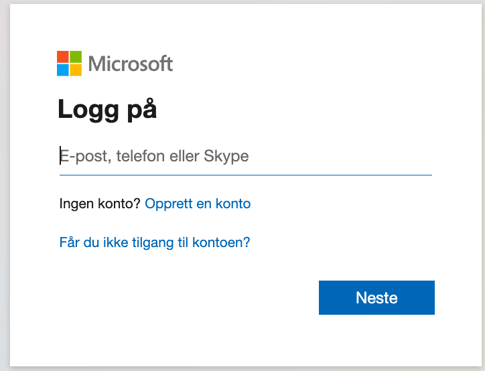
- Skriv inn e-post adressen din og klikk på «Neste». En ny side dukker opp, klikk på
«Jeg har glemt passordet». Fyll inn nødvendig informasjon på neste side og klikk på «Neste» igjen.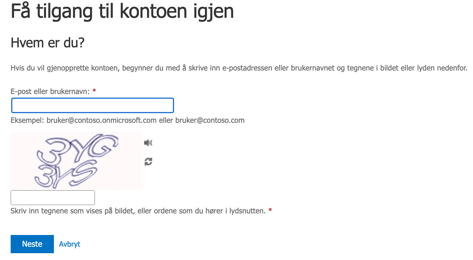
- Neste side kan se lik ut som på bildet under, men har ofte litt færre valg for verifisering av kontoen. Velg en av måtene for å verifisere kontoen din og følg veiviseren. På siste steg av denne veiviseren får du mulighet til å lage nytt passord.
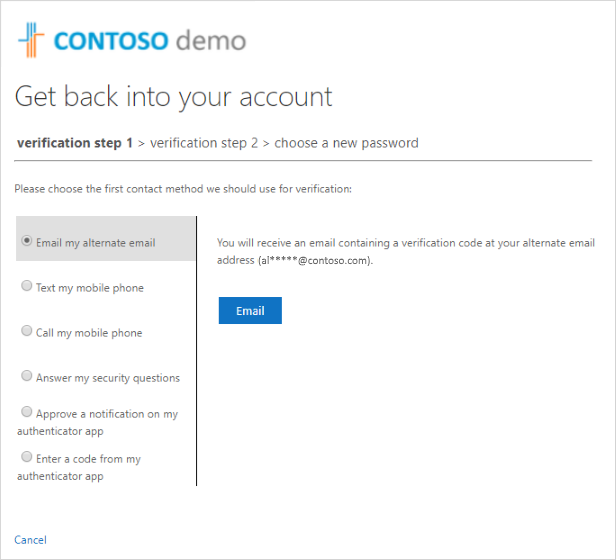
E-post virker ikke, hva gjør jeg?
Noen ganger kan Outlook stoppe å synkronisere e-post, uten at man nødvendigvis har gjort noen endringer på maskinen. Da er det noen få ting vi kan teste for å få Outlook i gang igjen. - Det enkleste vi kan gjøre er å starte Outlook på nytt. For å starte Outlook på nytt holder det faktisk og krysse ut vinduet i øverste høyre hjørne, og starte programmet igjen.
- Hvis dette ikke hjelper, kan vi forsøke en omstart av maskinen. En omstart av både Outlook og maskinen høres kanskje unødvendig ut, men det hjelper til med å starte forskjellige tjenester og bakgrunnsprogrammer på nytt og løser ofte problemer med maskinen.
- I Outlook er det også et statusfelt som viser feilmeldinger der det står f. Eks. «Trenger passord», denne kan vi klikke på for å få opp status eller en veiviser for som tar oss igjennom en ny pålogging. Statusfeltet finner du nederst i Outlook mot venstre side, ofte ser det slik ut:
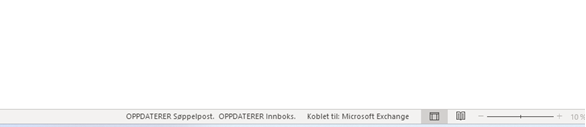
Dersom «Trenger passord» står på statuslinjen, klikker vi på den og følger veiviseren. Denne tar oss igjennom en ny pålogging og varsler dersom passordet er utløpt. Trenger du å tilbakestille passordet kan du følge veiledningen lenger opp i bloggen. Passord kan også utløpe og man får ikke alltid beskjed om dette. Dette får vi beskjed om i veiviseren som dukker opp, eventuelt kan vi logge på https://portal.office.com for å se at passordet stemmer. - Dukker det opp andre feilmeldinger i statusfeltet, som f.eks. «Ikke tilkoblet: Microsoft Exchange», kan det være mangel på internett, test en nettside for å se at du fortsatt har nettverkstilkobling. Dette kan også løses ved å følge punkt 1.
- Se om «Arbeid frakoblet» er aktivert, dette vil også stå neders på statuslinjen i Outlook.
Får å finne «Arbeid frakoblet», åpne fanen «Send og motta», mot høyre ser du knappen.

Får ikke delt filer på Teams fra Mac
På Mac er kan det være begrenset hvor mye man får lov til å gjøre før man går over alle innstillinger. Ofte på nye Mac maskiner får man ikke delt filer via Teams, slik tillater du dette:
- Klikk på eple-ikonet og åpne «Systeminnstillinger», denne het tidligere «Systemvalg».
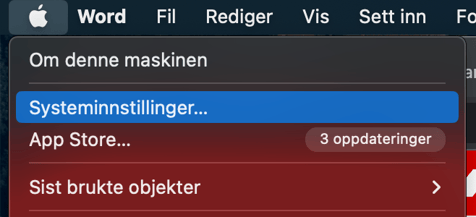
- Naviger deg frem til «Personvern og sikkerhet», deretter går du videre inn på «Full disktilgang».
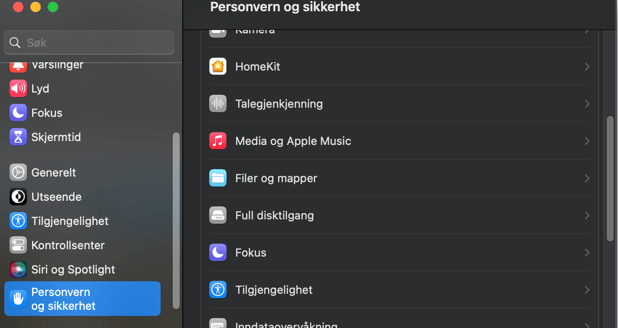
- Når du har klikket deg inn på «Full disktilgang» skal du kunne se Microsoft Teams på listen, på høyre side kan du aktivere full disktilgang. Det vil nok dukke opp et nytt vindu som ber deg logge på, skriv inn passordet på maskinen din og start Teams på nytt. Du kan nå dele filer via Teams.
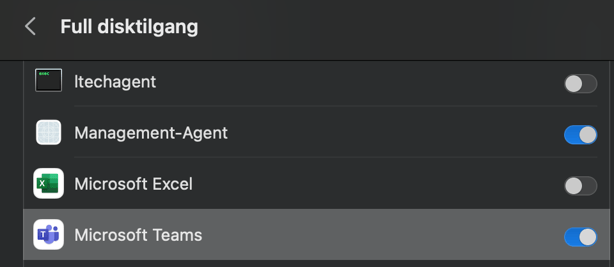
Support levert av AGS
Få rask hjelp til store og små utfordringer som tar arbeidstiden fra deg. Med en supportavtale kan du bruke mer tid på det du er god på, og mindre penger på uforutsette IT-problemer. Med rask svartid og ubegrenset support fra Microsoft 365 sertifiserte teknikere får du et forutsigbart IT-budsjett












